Pour créer une balle qui rebondit, vous utilisez le mode Clé auto pour ébaucher le mouvement, puis l'éditeur de courbes et d'autres outils pour rendre l'animation plus réaliste. (Il s'agit d'une procédure très classique pour les animateurs.)
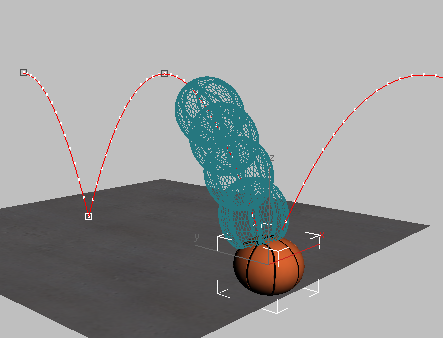
Ouvrez la scène de départ et définissez l'image 0 comme image de départ :
- Dans le menu Fichier, cliquez sur Ouvrir, accédez au dossier \scenes\animation\auto_key, puis ouvrez le fichier
bouncing_ball_start.max
.
Remarque : Si un message s'affiche vous demandant si vous souhaitez utiliser les paramètres Gamma et LUT de la scène, acceptez les paramètres Gamma, puis cliquez sur OK. Si un message s'affiche vous demandant d'utiliser les unités de la scène, acceptez les unités de la scène, puis cliquez sur OK.
La scène contient un ballon de basket et un plan qui lirea le rôle du sol. Elle n'est pas encore animée.
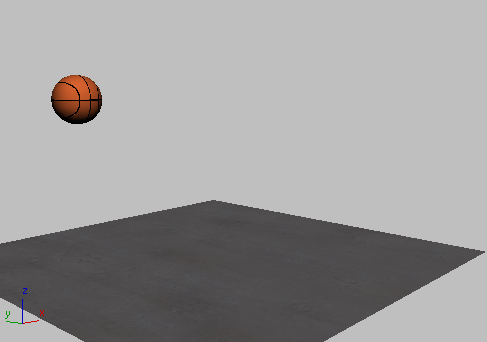
- Examinez l'image de départ, à gauche de la barre de temps et de la glissière temps.
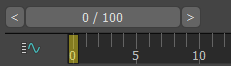
Si la première image montre l'image 1 au lieu de l'image 0, cliquez sur
 (Configuration durée), parmi les commandes d'animation situées près de l'angle inférieur droit de la fenêtre 3ds Max, puis définissez l'heure de début à 0 dans la boîte de dialogue Configuration durée.
(Configuration durée), parmi les commandes d'animation situées près de l'angle inférieur droit de la fenêtre 3ds Max, puis définissez l'heure de début à 0 dans la boîte de dialogue Configuration durée.
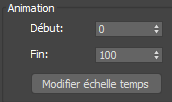
Assurez-vous que la longueur de l'animation est de 100 images, puis cliquez sur OK.
Dans certains cas, l'image 1 est une bonne image de départ (par exemple, un animateur peut réserver l'image 0 pour la "pose de référence"), mais les exercices de ce didacticiel commencent à l'image 0.